oppo旧手机导入新手机
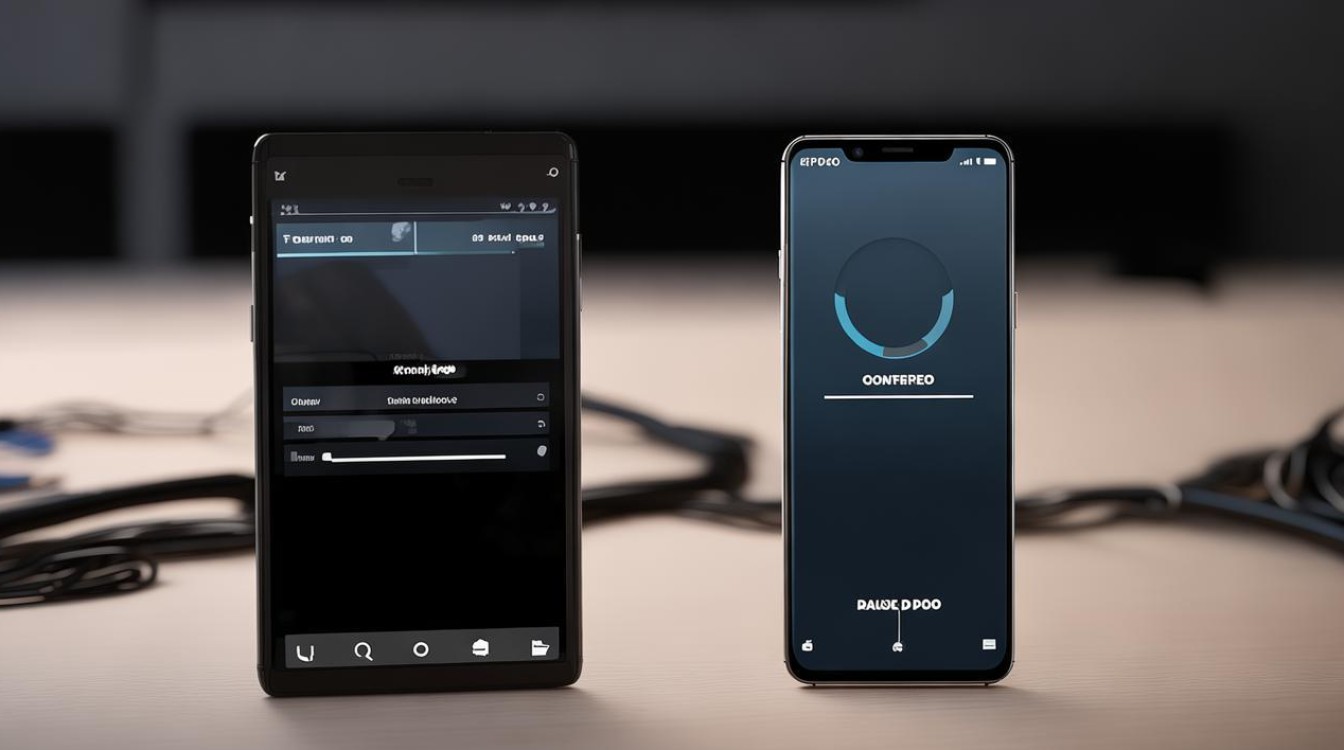
可通过“手机搬家”应用或“云服务”备份恢复,也可使用第三方软件如“一键换机”来迁移数据。
使用OPPO自带的“手机搬家”功能
| 步骤 | 旧手机操作 | 新手机操作 |
|---|---|---|
| 打开应用 | 在旧手机上找到并打开“手机搬家”应用,若没有该应用,可在应用商店搜索下载。 | 在新手机上同样找到并打开“手机搬家”应用。 |
| 选择设备类型 | 点击“这是旧设备”。 | 点击“这是新设备”。 |
| 建立连接 | 新手机上会出现一个二维码,用旧手机扫描这个二维码。 | 等待旧手机扫描二维码建立连接。 |
| 选择数据 | 连接成功后,可以选择将旧手机的所有内容搬至新手机,或者自定义选择需要迁移的数据,如联系人、短信、照片、视频、应用程序等。 | |
| 开始传输 | 确认选择后,点击“开始传输”,传输过程中请保持手机连接稳定,不要进行其他操作。 | 等待数据传输完成,这个过程可能需要一些时间,具体取决于数据量的大小。 |
| 完成传输 | 传输完成后,在新手机上检查数据是否完整,若有部分数据未成功迁移,可根据提示重新尝试。 |
使用OPPO云服务导入
- 备份旧手机数据:在旧手机上打开“设置”,找到“云服务”选项,登录OPPO账号,确保云服务中的各项数据开关已开启,如联系人、相册、便签等,然后点击“立即备份”,将数据上传至云端。
- 在新手机上恢复数据:在新手机上登录相同的OPPO账号,进入“云服务”,找到相应的备份数据,点击“恢复”按钮,即可将旧手机的数据下载到新手机上。
使用第三方工具导入(以换机助手为例)
- 下载安装:在旧手机和新手机上都下载安装“换机助手”应用。
- 选择角色:旧手机上打开换机助手,选择“我是旧手机”;新手机上打开换机助手,选择“我是新手机”。
- 建立连接:在旧手机上勾选需要发送的资料,点击“开始发送”,会生成一个二维码,新手机上在下方选择“扫描获取资料”,扫描刚才生成的二维码,建立连接。
- 传输数据:连接成功后,等待数据传输完成即可。
注意事项
- 电量和网络:在进行数据迁移前,确保旧手机和新手机都有足够的电量,避免在传输过程中因电量不足而中断,尽量在稳定的Wi-Fi环境下进行操作,以保证数据传输的速度和稳定性。
- 数据完整性:传输完成后,务必在新手机上仔细检查数据的完整性,特别是重要的联系人、短信、照片等,如果发现有数据丢失或不完整,可以尝试重新传输或从其他备份中恢复。
- 应用程序数据:部分应用程序的数据可能无法直接通过上述方法迁移,需要在新手机上重新安装相应的应用程序,并登录原来的账号进行数据同步。
FAQs
- Q:使用OPPO自带“手机搬家”功能时,数据传输中断了怎么办? A:如果数据传输过程中中断,首先检查手机的连接状态,确保两部手机仍处于同一Wi-Fi网络下且距离较近,然后重新打开“手机搬家”应用,按照之前的步骤重新建立连接并继续传输,如果问题仍然存在,可以尝试重启两部手机后再次进行传输。
- Q:通过OPPO云服务备份的数据可以在其他品牌手机上恢复吗? A:OPPO云服务备份的数据主要是针对OPPO手机进行优化的,虽然部分数据(如联系人、短信等)可能可以在其他品牌手机上通过相应的格式转换或通用的数据恢复方法进行恢复,但像一些OPPO手机特有的功能数据(如主题、壁纸等)可能无法在其他品牌手机上完美恢复,建议在非OPPO手机上使用时,重点关注重要数据的恢复情况。
版权声明:本文由环云手机汇 - 聚焦全球新机与行业动态!发布,如需转载请注明出处。


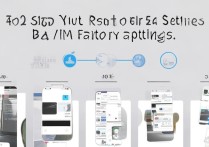


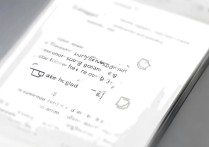






 冀ICP备2021017634号-5
冀ICP备2021017634号-5
 冀公网安备13062802000102号
冀公网安备13062802000102号